
Kako lahko dobite sistem Windows 11
Preverite, ali je ta računalnik upravičen do nadgradnje na Windows 11, ali pa z novim računalnikom izkusite vse, kar ponuja sistem Windows.
- Pripravljen na nadgradnjo
- Sistemske zahteve
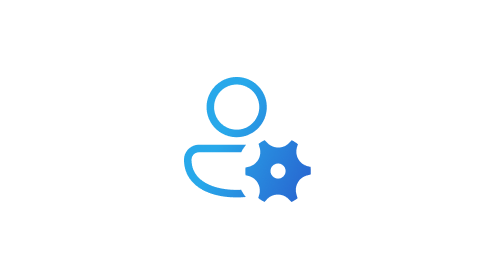
Nastavitve
Izberite gumb »Start« in kliknite »Nastavitve«.
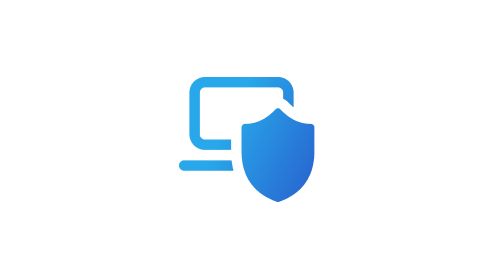
Posodobitev in varnost
Kliknite »Posodobitev in varnost«.
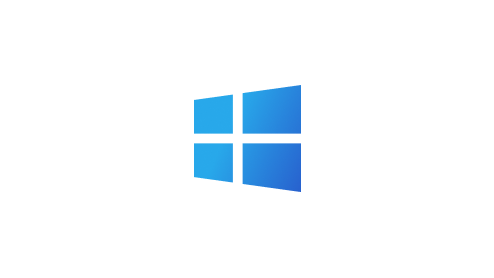
Windows Update
Izberite »Preveri, ali so na voljo posodobitve«, da preverite, ali lahko namestite Windows 11 v svoj računalnik oziroma ali je nadgradnja pripravljena za vas.1

Poiščite pravo napravo
Eleganten, inovativen in točno takšen, kot ga potrebujete. Poiščite računalnik s sistemom Windows 11, ki ustreza vašim zahtevam, še danes.
Ali želite v svojem računalniku, izdelanem po meri, uporabljati Windows 11?
Ne glede na to, ali želite Windows namestiti v svoj računalnik, izdelan po meri, oziroma oblikujete novega, boste morda morali kupiti licenco za Windows 11.2
Windows 11 zagotavlja vse zmogljivosti in varnostne funkcije sistema Windows 10 v prenovljenem in osveženem videzu. Poleg tega zagotavlja tudi nova orodja, zvoke in aplikacije. Upoštevana je bila vsaka posamezna podrobnost. Vse skupaj pa vam zagotavlja navdušujoče doživetje v vašem računalniku. Nekatere funkcije sistema Windows 10 niso na voljo v sistemu Windows 11. Oglejte si specifikacije sistema Windows 11.
Če je dodatna oprema delovala s sistemom Windows 10 in izpolnjuje zahteve sistema Windows 11, bi morala delovati tudi s sistemom Windows 11. Če se želite prepričati, se obrnite na proizvajalca dodatne opreme.
Storitev Windows Update označi, ali je osebni računalnik upravičen ali ne. To preverite v razdelku Nastavitve > Windows Update.
Da. Windows 10 je še vedno odlična različica sistema Windows. Obvezali smo se, da bomo podporo za Windows 10 zagotavljali do 14. oktobra 2025.
Storitev Windows Update bo prikazala obvestilo, ali in če vaš računalnik izpolnjuje pogoje, vendar lahko to preverite tudi sami tako, da v aplikaciji Nastavitve izberete Windows Update.
Nadgradnja je brezplačna. Vendar samo pa bo mogoče nadgraditi samo računalnike s sistemom Windows 10, v katerih je nameščena najnovejša različica sistema Windows 10 in ki izpolnjujejo minimalne zahteve strojne opreme. V aplikaciji Nastavitve izberite Windows Update, če želite preveriti, ali imate nameščene najnovejše posodobitve za Windows 10. Na območjih z omejenim prenosom podatkov boste morali morda plačati stroške ponudnika internetnih storitev.
Posodobitev vsebuje popravke napak in varnostne popravke ter nove funkcije v različici sistema Windows. Izdaja posodobitve poteka celotno leto. Nadgradnja pa je zamenjava različic, na primer nadgradnja sistema Windows 10 na Windows 11, oziroma nadgradnja izdaje Windows Home na Windows Pro.
Brezplačna nadgradnja nima določenega končnega datuma za sisteme, ki izpolnjujejo pogoje. Vendar pa si Microsoft pridržuje pravico, da sčasoma končna podporo za brezplačno ponudbo.
Da. Nadgradnje na Windows 11 vam ni treba izvesti. Podporo za Windows 10 bomo zagotavljali do 14. oktobra 2025.
Ne. Za Windows 11 in Windows 10 potrebujete približno enako količino prostora na disku. Vendar pa je med nadgradnjo potreben dodatni prostor. Windows bo ta dodatni prostor na disku sprostil približno 10 dni po končani nadgradnji.
Windows 11 je najnovejša različica sistema Windows. Podporo za Windows 10 bomo zagotavljali do 14. oktobra 2025.
Vse vaše datoteke in podatki bodo privzeto preneseni. Vendar pa vam priporočamo, da pred nadgradnjo varnostno kopirate datoteke. Preberite več o varnostnem kopiranju map v računalniku v storitev OneDrive.
Da. Ko namestite nadgradnjo na Windows 11, imate na voljo 10 dni časa, da se vrnete na Windows 10 ter ohranite datoteke in podatke, ki ste jih preselili z nadgradnjo. Če se želite vrniti na Windows 10, izberite Start> Nastavitve> Sistem> Obnovitev> Vrnite se nazaj na prejšnjo različico. Po 10 dneh morate varnostno kopirati podatke in izvesti »čisto namestitev«, da se lahko vrnete na Windows 10.
Prenos in namestitev sistema Windows 11 bosta verjetno trajala dlje kot običajna posodobitev funkcij sistema Windows 10. Med prenosom sistema Windows 11 lahko uporabljate računalnik, nato pa lahko tudi nastavite določeno uro za namestitev, ko ne boste uporabljali računalnika. Ko je sistem prenesen in pripravljen na namestitev, vas bo vodnik vodil skozi postopek namestitve, ki vključuje niz zaslonov in pozivov. Potreben bo najmanj en vnovični zagon. Vse vaše datoteke in podatki bodo privzeto preneseni. Vendar pa vam priporočamo, da pred nadgradnjo varnostno kopirate datoteke. Preberite več o varnostnem kopiranju map v računalniku v storitev OneDrive. Na območjih z omejenim prenosom podatkov boste morali morda plačati stroške ponudnika internetnih storitev. Če vaš računalnik upravlja vaša organizacija, se obrnite na oddelek za IT v svojem podjetju in jih povprašajte o možnostih pridobitve sistema Windows 11.
Če vaš računalnik izpolnjuje minimalne zahteve strojne opreme, lahko izdajo sistema Windows 10 Home v načinu S nadgradite na izdajo sistema Windows 11 Home v načinu S. Če je v vašem računalniku s sistemom Windows 10 nameščena izdaja Pro v načinu S, morate za nadgradnjo na Windows 11 Pro preklopiti iz načina S. Izdaja Windows 11 Pro ni na voljo v načinu S.
Storitev Windows Update označi, ali je osebni računalnik upravičen ali ne. To preverite v razdelku Nastavitve > Windows Update. Na Windows 11 bo mogoče nadgraditi številne računalnike, ki niso stari več kot pet let. V računalnikih mora biti nameščena najnovejša različica sistema Windows 10, izpolnjevati pa morajo minimalne zahteve strojne opreme.
Preberite več o sistemu Windows 11 za vaše podjetje.
Brezplačna nadgradnja je za enako izdajo, kot jo imate nameščeno v napravi s sistemom Windows 10. Če imate izdajo Windows 10 Home, bo nadgrajena na izdajo Windows 11 Home.
Naprave, ki so izpolnjujejo pogoje za nadgradnjo na Windows 11, nimajo nobenih posebnih geografskih omejitev in so lahko naprodaj povsod, kjer je naprodaj sistem Windows.
Naprave, ki bodo izpolnjevale pogoje za nadgradnjo na Windows 11, boste lahko prepoznali na več načinov. Trenutno smo razvili sistem, ki vključuje oznake za: škatle naprav, embalažo, natisnjene oznake, letake v škatli, natisnjene kataloge, napise v trgovinah, spletna mesta izdelka, spletne pasice, predstavitvene izkušnje pri prodajalcih ter natisnjene in digitalne oglase. Lahko tudi preverite, ali izpolnjuje minimalne zahteve za strojno opremo.
Windows 11 zagotavlja boljše delovanje, celovito varnost in zasnovo. Nove funkcije, kot so zataknitev postavitev, pripomočki in klepet, vam omogočajo, da hitro najdete in se povežete z osebami, ki jih potrebujete. Za več informacij o enostavnih funkcijah sistema Windows 11 kliknite tukaj.
Na zaslonu Nastavitve > Windows Update preverite, ali vaš računalnik izpolnjuje minimalne sistemske zahteve in ali je nadgradnja pripravljena za vaš računalnik. Ko bo nadgradnja pripravljena, priporočamo, da takoj izvedete nadgradnjo na Windows 11. Tako boste lahko izkoristili vse prednosti, ki jih zagotavlja Windows 11.
Microsoft 365 in Windows 11 sta optimizirana za skupno delovanje ter vam zagotavljata najboljšo uporabniško izkušnjo. Za več informacij obiščite stran z informacijami o okolju Microsoft 365.
Preverjanje ustreznosti stanja računalnika je aplikacija v vašem računalniku, ki vas podrobno seznani s stanjem vašega računalnika. Obvesti vas tudi, ali vaš računalnik izpolnjuje minimalne sistemske zahteve za nadgradnjo na Windows 11. Če računalnik ne izpolnjuje pogojev za nadgradnjo, vam prikaže razloge. V tem članku najdete več informacij o tem, kako zaženete preverjanje ustreznosti stanja računalnika.
- Vsebine na zaslonih so simulirane. Razpoložljivost funkcij in aplikacij se lahko razlikuje glede na regijo.
- 1 Nadgradnja na Windows 11 je na voljo za računalnike, ki izpolnjujejo pogoje in minimalne specifikacije naprave. Čas nadgradnje je odvisen od naprave. Morda boste morali plačati stroške uporabe internetnih storitev. Razpoložljivost funkcij in aplikacij se razlikuje po regijah. Za nekatere funkcije potrebujete posebno strojno opremo (oglejte Specifikacije za Windows 11).
- 2 Za nekatere funkcije potrebujete posebno strojno opremo; oglejte Specifikacije za Windows 11.

Spremljajte Microsoft Windows
Delite to stran z drugimi.